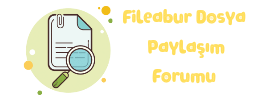SessizGozler
New member
iPhone Elle Ayarlama Nasıl Yapılır?
iPhone, Apple tarafından geliştirilen ve kullanıcı dostu arayüzü ile dikkat çeken bir akıllı telefon modelidir. Ancak bazen otomatik ayarların her kullanıcı için ideal olmayabileceği durumlar söz konusu olabilir. Bu tür durumlarda, iPhone’un bazı özelliklerini elle ayarlamak gerekebilir. iPhone elle ayarlama, cihazınızın ayarlarını kişiselleştirmek ve istediğiniz şekilde optimize etmek için önemli bir adımdır. Peki, iPhone elle ayarlama nasıl yapılır? İşte bu sorunun cevabı ve benzer sorularla iPhone’daki elle ayarlamalar hakkında bilmeniz gerekenler.
iPhone'da Elle Saat ve Tarih Ayarlama
Birçok kullanıcı iPhone'un otomatik saat ayarlarıyla herhangi bir sorun yaşamazken, bazı durumlarda zaman dilimi değişiklikleri veya manuel ayar yapma ihtiyacı doğabilir. Bu durumda, iPhone’da saati ve tarihi elle ayarlamak için aşağıdaki adımları izleyebilirsiniz:
1. **Ayarlar** uygulamasına gidin.
2. Genel sekmesine tıklayın.
3. Tarih ve Saat seçeneğine tıklayın.
4. **Otamatik Ayarla** seçeneğini kapalı duruma getirin.
5. Tarih ve Saat alanlarına manuel olarak istediğiniz zaman dilimini ve tarihi girin.
Bu adımlar sayesinde, iPhone’unuzu manuel olarak ayarlayabilir ve istediğiniz saati ve tarihi girebilirsiniz.
iPhone Elle Wi-Fi Ayarları Nasıl Yapılır?
iPhone, Wi-Fi bağlantısı kurarken genellikle otomatik olarak yakınınızdaki ağlara bağlanır. Ancak, bazen istediğiniz ağa manuel olarak bağlanmak gerekebilir. Wi-Fi ayarlarını elle yaparak, yalnızca tercih ettiğiniz ağlara bağlanabilirsiniz. Wi-Fi ayarlarını elle yapmak için şu adımları izleyin:
1. **Ayarlar** uygulamasını açın.
2. Wi-Fi seçeneğine tıklayın.
3. **Wi-Fi** özelliğini açın (eğer kapalıysa).
4. Görüntülenen ağlar arasında tercih ettiğiniz ağı bulun ve üzerine tıklayın.
5. Şifre girin (eğer gerekiyorsa) ve **Bağlan** düğmesine basın.
Bu şekilde, elle Wi-Fi bağlantısı ayarlarını yapabilir ve istediğiniz ağa bağlanabilirsiniz.
iPhone Elle Mobil Veri Ayarları Nasıl Yapılır?
Bazı kullanıcılar, iPhone’un mobil veri kullanımını sınırlamak ya da sadece belirli bir veriye erişmek isteyebilir. iPhone mobil veri ayarlarını elle yapmak için aşağıdaki adımları takip edebilirsiniz:
1. **Ayarlar** uygulamasına gidin.
2. Mobil Veri seçeneğine tıklayın.
3. Burada, mobil veri kullanımını açabilir ya da kapatabilirsiniz.
4. Veri Seçenekleri kısmına giderek, veri iletim hızını ve diğer ayarları değiştirebilirsiniz.
Mobil veri ayarları, özellikle veri paketinizin sınırlı olduğu durumlarda önemli bir özellik sağlar. Elle yapılan bu ayarlamalar sayesinde, mobil veri kullanımınızı kontrol altında tutabilirsiniz.
iPhone Elle Ekran Parlaklığı Ayarlama
Ekran parlaklığının otomatik ayarlanması bazı durumlarda kullanıcıların gözlerini zorlayabilir veya bataryayı hızlı bir şekilde tüketebilir. Bu durumda, iPhone’un ekran parlaklığını elle ayarlamak oldukça kullanışlıdır. Elle ekran parlaklığını ayarlamak için şu adımları izleyebilirsiniz:
1. **Ayarlar** uygulamasını açın.
2. Ekran ve Parlaklık sekmesine tıklayın.
3. Parlaklık kısmında, kaydırıcıyı kullanarak ekranın parlaklığını istediğiniz seviyeye getirin.
Ayrıca, ekran parlaklığını kontrol etmek için, ekranın alt kısmından yukarı kaydırarak denetim merkezini açabilir ve parlaklık kaydırıcısını manuel olarak ayarlayabilirsiniz.
iPhone Elle Uygulama Bildirim Ayarları Nasıl Yapılır?
Bildirimler, uygulamaların güncellemelerini ve hatırlatıcılarını size iletmesi açısından çok önemlidir. Ancak bazı durumlarda, iPhone’daki bazı uygulamaların bildirimlerini özelleştirmek isteyebilirsiniz. Bunun için, iPhone bildirim ayarlarını elle yapabilirsiniz. İşte adımlar:
1. **Ayarlar** uygulamasına gidin.
2. Bildirimler seçeneğine tıklayın.
3. Burada, bildirim almak istediğiniz uygulamayı seçin.
4. **Bildirim Türünü** seçin: Sesli, Görsel veya Hem sesli hem görsel bildirimler.
Bu adımlar sayesinde, her bir uygulamanın bildirim ayarlarını elle düzenleyebilir ve sadece istediğiniz bildirimleri alabilirsiniz.
iPhone Elle Pil Tasarrufu Ayarları
iPhone bataryası, kullanıcılar için önemli bir kaygı kaynağı olabilir. Pil ömrünü uzatmak için manuel ayarlamalar yaparak, gereksiz enerji tüketimini sınırlayabilirsiniz. İşte pil tasarrufu için elle yapabileceğiniz bazı ayarlar:
1. **Ayarlar** uygulamasını açın.
2. Pil sekmesine tıklayın.
3. **Pil Tasarrufu Modu**’nu açarak pil ömrünü uzatabilirsiniz.
4. Ayrıca, **Arka Plan Uygulama Yenileme** özelliğini kapatarak, gereksiz uygulamaların arka planda çalışmasını engelleyebilirsiniz.
Bu ayarlarla iPhone’unuzun pil ömrünü uzatabilir ve enerji tasarrufu sağlayabilirsiniz.
iPhone Elle Ses ve Zil Ayarları Nasıl Yapılır?
Sesli bildirimlerin, zil seslerinin veya medya seslerinin seviyesi, bazen kullanıcının tercihlerine göre değiştirilmek istenebilir. iPhone ses ayarlarını elle yapmak için şu adımları izleyebilirsiniz:
1. **Ayarlar** uygulamasını açın.
2. Sesler ve Dokunuşlar sekmesine tıklayın.
3. Burada, zil sesi ve medya sesini manuel olarak ayarlayabilirsiniz.
4. Ayrıca, **Titreşim** özelliğini de kişiselleştirebilirsiniz.
Bu şekilde, iPhone’unuzun ses ayarlarını tam istediğiniz gibi düzenleyebilirsiniz.
iPhone Elle Uygulama Kısıtlamaları Ayarları Nasıl Yapılır?
Çocukların veya belirli bir kullanıcı kitlesinin telefonunuza erişimini sınırlamak isteyebilirsiniz. Bu durumda, iPhone’da uygulama kısıtlamalarını elle ayarlayarak belirli özelliklere veya uygulamalara erişimi engelleyebilirsiniz. İşte bu adımlar:
1. **Ayarlar** uygulamasını açın.
2. Ekran Süresi seçeneğine tıklayın.
3. İçerik ve Gizlilik Kısıtlamaları sekmesine tıklayın.
4. Kısıtlamak istediğiniz uygulama veya özellikleri seçin.
Bu adımlar sayesinde, iPhone'unuzda çocuklar veya diğer kullanıcılar için içerik ve uygulama kısıtlamaları oluşturabilirsiniz.
Sonuç
iPhone'da elle ayarlamalar yaparak cihazınızı kişiselleştirebilir ve istediğiniz özelliklere göre optimize edebilirsiniz. Saat ve tarih ayarlarından, Wi-Fi, mobil veri, ekran parlaklığı ve bildirimlere kadar birçok önemli özelliği elle ayarlamak mümkündür. Bu ayarlamalar, cihazınızın performansını artırabilir ve kullanım deneyiminizi daha verimli hale getirebilir. iPhone’un özelliklerini elle ayarlamak, kullanıcıların cihazlarını daha verimli ve ihtiyaçlarına uygun şekilde kullanmalarını sağlar.
iPhone, Apple tarafından geliştirilen ve kullanıcı dostu arayüzü ile dikkat çeken bir akıllı telefon modelidir. Ancak bazen otomatik ayarların her kullanıcı için ideal olmayabileceği durumlar söz konusu olabilir. Bu tür durumlarda, iPhone’un bazı özelliklerini elle ayarlamak gerekebilir. iPhone elle ayarlama, cihazınızın ayarlarını kişiselleştirmek ve istediğiniz şekilde optimize etmek için önemli bir adımdır. Peki, iPhone elle ayarlama nasıl yapılır? İşte bu sorunun cevabı ve benzer sorularla iPhone’daki elle ayarlamalar hakkında bilmeniz gerekenler.
iPhone'da Elle Saat ve Tarih Ayarlama
Birçok kullanıcı iPhone'un otomatik saat ayarlarıyla herhangi bir sorun yaşamazken, bazı durumlarda zaman dilimi değişiklikleri veya manuel ayar yapma ihtiyacı doğabilir. Bu durumda, iPhone’da saati ve tarihi elle ayarlamak için aşağıdaki adımları izleyebilirsiniz:
1. **Ayarlar** uygulamasına gidin.
2. Genel sekmesine tıklayın.
3. Tarih ve Saat seçeneğine tıklayın.
4. **Otamatik Ayarla** seçeneğini kapalı duruma getirin.
5. Tarih ve Saat alanlarına manuel olarak istediğiniz zaman dilimini ve tarihi girin.
Bu adımlar sayesinde, iPhone’unuzu manuel olarak ayarlayabilir ve istediğiniz saati ve tarihi girebilirsiniz.
iPhone Elle Wi-Fi Ayarları Nasıl Yapılır?
iPhone, Wi-Fi bağlantısı kurarken genellikle otomatik olarak yakınınızdaki ağlara bağlanır. Ancak, bazen istediğiniz ağa manuel olarak bağlanmak gerekebilir. Wi-Fi ayarlarını elle yaparak, yalnızca tercih ettiğiniz ağlara bağlanabilirsiniz. Wi-Fi ayarlarını elle yapmak için şu adımları izleyin:
1. **Ayarlar** uygulamasını açın.
2. Wi-Fi seçeneğine tıklayın.
3. **Wi-Fi** özelliğini açın (eğer kapalıysa).
4. Görüntülenen ağlar arasında tercih ettiğiniz ağı bulun ve üzerine tıklayın.
5. Şifre girin (eğer gerekiyorsa) ve **Bağlan** düğmesine basın.
Bu şekilde, elle Wi-Fi bağlantısı ayarlarını yapabilir ve istediğiniz ağa bağlanabilirsiniz.
iPhone Elle Mobil Veri Ayarları Nasıl Yapılır?
Bazı kullanıcılar, iPhone’un mobil veri kullanımını sınırlamak ya da sadece belirli bir veriye erişmek isteyebilir. iPhone mobil veri ayarlarını elle yapmak için aşağıdaki adımları takip edebilirsiniz:
1. **Ayarlar** uygulamasına gidin.
2. Mobil Veri seçeneğine tıklayın.
3. Burada, mobil veri kullanımını açabilir ya da kapatabilirsiniz.
4. Veri Seçenekleri kısmına giderek, veri iletim hızını ve diğer ayarları değiştirebilirsiniz.
Mobil veri ayarları, özellikle veri paketinizin sınırlı olduğu durumlarda önemli bir özellik sağlar. Elle yapılan bu ayarlamalar sayesinde, mobil veri kullanımınızı kontrol altında tutabilirsiniz.
iPhone Elle Ekran Parlaklığı Ayarlama
Ekran parlaklığının otomatik ayarlanması bazı durumlarda kullanıcıların gözlerini zorlayabilir veya bataryayı hızlı bir şekilde tüketebilir. Bu durumda, iPhone’un ekran parlaklığını elle ayarlamak oldukça kullanışlıdır. Elle ekran parlaklığını ayarlamak için şu adımları izleyebilirsiniz:
1. **Ayarlar** uygulamasını açın.
2. Ekran ve Parlaklık sekmesine tıklayın.
3. Parlaklık kısmında, kaydırıcıyı kullanarak ekranın parlaklığını istediğiniz seviyeye getirin.
Ayrıca, ekran parlaklığını kontrol etmek için, ekranın alt kısmından yukarı kaydırarak denetim merkezini açabilir ve parlaklık kaydırıcısını manuel olarak ayarlayabilirsiniz.
iPhone Elle Uygulama Bildirim Ayarları Nasıl Yapılır?
Bildirimler, uygulamaların güncellemelerini ve hatırlatıcılarını size iletmesi açısından çok önemlidir. Ancak bazı durumlarda, iPhone’daki bazı uygulamaların bildirimlerini özelleştirmek isteyebilirsiniz. Bunun için, iPhone bildirim ayarlarını elle yapabilirsiniz. İşte adımlar:
1. **Ayarlar** uygulamasına gidin.
2. Bildirimler seçeneğine tıklayın.
3. Burada, bildirim almak istediğiniz uygulamayı seçin.
4. **Bildirim Türünü** seçin: Sesli, Görsel veya Hem sesli hem görsel bildirimler.
Bu adımlar sayesinde, her bir uygulamanın bildirim ayarlarını elle düzenleyebilir ve sadece istediğiniz bildirimleri alabilirsiniz.
iPhone Elle Pil Tasarrufu Ayarları
iPhone bataryası, kullanıcılar için önemli bir kaygı kaynağı olabilir. Pil ömrünü uzatmak için manuel ayarlamalar yaparak, gereksiz enerji tüketimini sınırlayabilirsiniz. İşte pil tasarrufu için elle yapabileceğiniz bazı ayarlar:
1. **Ayarlar** uygulamasını açın.
2. Pil sekmesine tıklayın.
3. **Pil Tasarrufu Modu**’nu açarak pil ömrünü uzatabilirsiniz.
4. Ayrıca, **Arka Plan Uygulama Yenileme** özelliğini kapatarak, gereksiz uygulamaların arka planda çalışmasını engelleyebilirsiniz.
Bu ayarlarla iPhone’unuzun pil ömrünü uzatabilir ve enerji tasarrufu sağlayabilirsiniz.
iPhone Elle Ses ve Zil Ayarları Nasıl Yapılır?
Sesli bildirimlerin, zil seslerinin veya medya seslerinin seviyesi, bazen kullanıcının tercihlerine göre değiştirilmek istenebilir. iPhone ses ayarlarını elle yapmak için şu adımları izleyebilirsiniz:
1. **Ayarlar** uygulamasını açın.
2. Sesler ve Dokunuşlar sekmesine tıklayın.
3. Burada, zil sesi ve medya sesini manuel olarak ayarlayabilirsiniz.
4. Ayrıca, **Titreşim** özelliğini de kişiselleştirebilirsiniz.
Bu şekilde, iPhone’unuzun ses ayarlarını tam istediğiniz gibi düzenleyebilirsiniz.
iPhone Elle Uygulama Kısıtlamaları Ayarları Nasıl Yapılır?
Çocukların veya belirli bir kullanıcı kitlesinin telefonunuza erişimini sınırlamak isteyebilirsiniz. Bu durumda, iPhone’da uygulama kısıtlamalarını elle ayarlayarak belirli özelliklere veya uygulamalara erişimi engelleyebilirsiniz. İşte bu adımlar:
1. **Ayarlar** uygulamasını açın.
2. Ekran Süresi seçeneğine tıklayın.
3. İçerik ve Gizlilik Kısıtlamaları sekmesine tıklayın.
4. Kısıtlamak istediğiniz uygulama veya özellikleri seçin.
Bu adımlar sayesinde, iPhone'unuzda çocuklar veya diğer kullanıcılar için içerik ve uygulama kısıtlamaları oluşturabilirsiniz.
Sonuç
iPhone'da elle ayarlamalar yaparak cihazınızı kişiselleştirebilir ve istediğiniz özelliklere göre optimize edebilirsiniz. Saat ve tarih ayarlarından, Wi-Fi, mobil veri, ekran parlaklığı ve bildirimlere kadar birçok önemli özelliği elle ayarlamak mümkündür. Bu ayarlamalar, cihazınızın performansını artırabilir ve kullanım deneyiminizi daha verimli hale getirebilir. iPhone’un özelliklerini elle ayarlamak, kullanıcıların cihazlarını daha verimli ve ihtiyaçlarına uygun şekilde kullanmalarını sağlar.